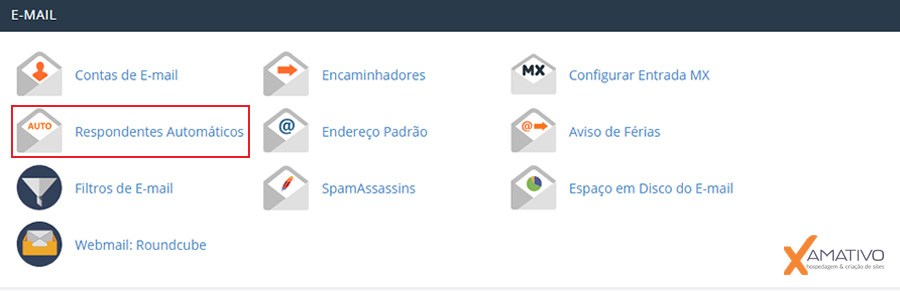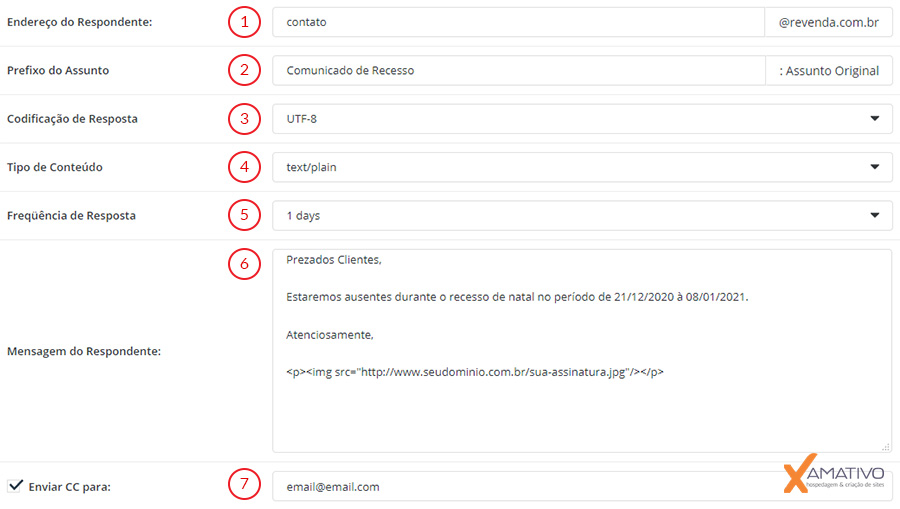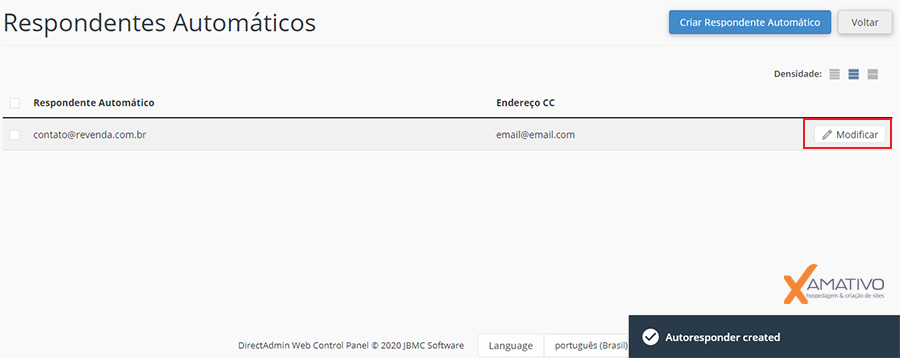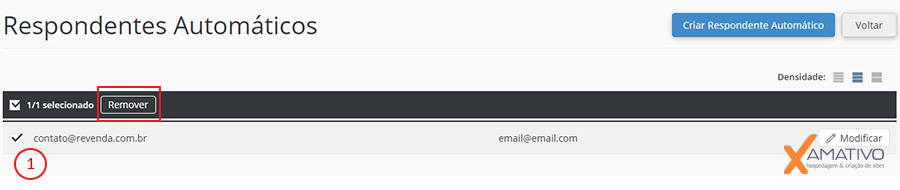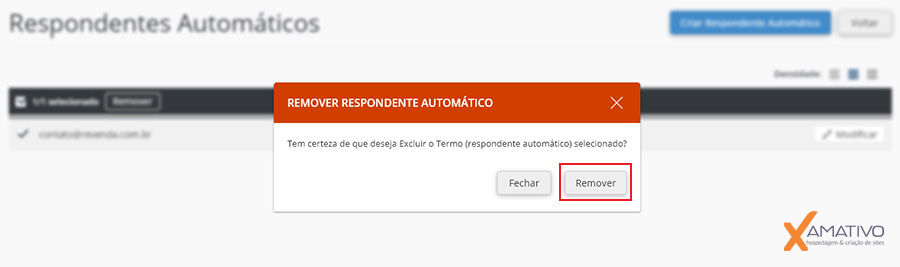(PASSO 1) Acesse o seu painel de controle DirectAdmin pelo link https://cp.xamativo.com/ e após efetuar o login clique no ícone RESPONDEDORES AUTOMÁTICOS na guia EMAIL.
(PASSO 2) Uma vez na interface RESPONDEDORES AUTOMÁTICOS, clique em CRIAR RESPONDENTE AUTOMÁTICO
(PASSO 3) Agora você poderá começar a configuração da sua mensagem automática.
Em 1 – ENDEREÇO DO RESPONDENTE deverá informar o nome da conta de e-mail ([email protected]) que será programada para uso da mensagem automática.
Em 2 – PREFIXO DO ASSUNTO informe o assunto do email.
Em 3 – CODIFICAÇÃO DE RESPOSTA recomendamos que deixe no padrão ‘‘UTF-8’‘, pois a maioria dos usuários encontram-se nesse conjunto de caracteres.
Em 4 – TIPO DE CONTEÚDO escolha o formato do email “TEXT/PLAIN” caso a mensagem contenha apenas texto ou “TEXT/HTML” caso a mensagem contenha códigos html e imagens de assinatura.
Em 5 – FREQUÊNCIA DE RESPOSTA você deverá informar o número de minutos, horas ou dias em que a resposta automática pode se repetir para o mesmo e-mail que lhe encaminhar uma mensagem, caso ele realize novas interações durante o período definido. Em outras palavras, você definirá um período de tempo fixo para que a resposta automática não seja encaminhada no mesmo tempo de cada interação que um mesmo e-mail encaminhar uma mensagem para sua conta. Nós recomendamos que o intervalo seja de 1 dia.
Em 6 – MENSAGEM DO RESPONDENTE defina a sua resposta automática, e caso tenha optado em utilizar código html, para inserir a imagem de sua assinatura de email, insira o endereço do arquivo de imagem entre o seguinte código:
Em 7 – ENVIAR CC PARA você poderá definir um email para receber uma cópia das mensagens. Para isso marque a caixa de seleção ao lado de “Enviar CC para” e digite o email no campo ao lado. Mantenha a caixa desmarcada caso não deseje utilizar esse recurso.
(PASSO 4) Para finalizar clique em SAVE.
(PASSO 5) Pronto! Sua mensagem automática estará criada e, se desejar, você também poderá editá-la clicando em MODIFICAR.
(PASSO 6) Quando não necessitar mais dessa Resposta Automática você poderá removê-la marcando a caixa de seleção 1 e em seguida clicando em REMOVER.
(PASSO 7) Quando aparecer a caixa de confirmação clique em REMOVER para confirmar e finalizar o processo.